Gestire le LUN con ONTAP System Manager
 Suggerisci modifiche
Suggerisci modifiche


È possibile creare LUN e aggiungerli a una VM di storage esistente configurata con il protocollo SAN. È inoltre possibile raggruppare i LUN o rinominarli.
Aggiungere LUN
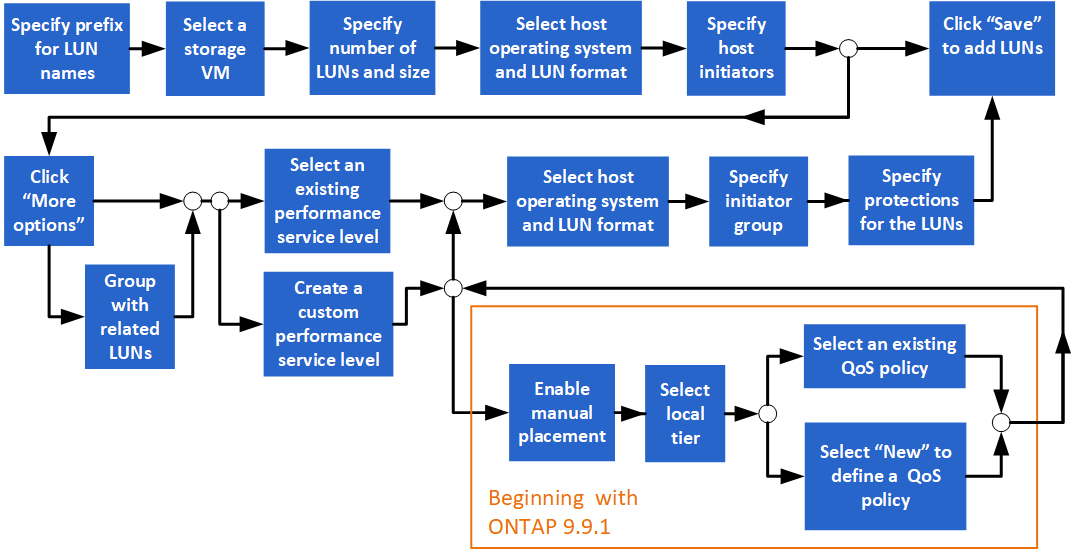
Nel cluster dovrebbe essere presente una VM di storage configurata per il servizio SAN.
-
Accedere a Storage > LUN.
-
Fare clic su
 .
. -
Specificare un prefisso da utilizzare all'inizio di ogni nome LUN. Se si crea un solo LUN, immettere il nome del LUN.
-
Selezionare una VM di storage dall'elenco a discesa.
Vengono elencate solo le VM di storage configurate per il protocollo SAN. Se è disponibile una sola VM di storage configurata per il protocollo SAN, il campo Storage VM non viene visualizzato.
-
Indicare il numero di LUN che si desidera creare e le dimensioni di ogni LUN.
-
Selezionare il sistema operativo host e il formato LUN dagli elenchi a discesa.
-
Inserire gli iniziatori host e separarli con virgole.
-
Eseguire una delle seguenti operazioni:
Fare clic su questo pulsante…
Per eseguire questa azione…
Salva
I LUN vengono creati con le specifiche inserite. Le impostazioni predefinite del sistema vengono utilizzate per altre specifiche. Non sono necessari passaggi aggiuntivi.
Altre opzioni
Passare a. [step9-define-add-specs] Per definire specifiche aggiuntive per i LUN.
-
[[fase 9-define-add-specs,fase 9]] il prefisso LUN è già visualizzato se è stato immesso in precedenza, ma è possibile modificarlo. In caso contrario, inserire il prefisso.
-
Selezionare una VM di storage dall'elenco a discesa.
Vengono elencate solo le VM di storage configurate per il protocollo SAN. Se è disponibile una sola VM di storage configurata per il protocollo SAN, il campo Storage VM non viene visualizzato.
-
Determinare come si desidera raggruppare le LUN:
Quando fai questa scelta…
Ciò si verifica…
Gruppo con LUN correlate
Le LUN verranno raggruppate insieme alle LUN correlate su un volume esistente nella VM di storage.
Nessuna selezione
Le LUN verranno raggruppate su un volume chiamato "container".
-
Nella sezione Storage and Optimization, specificare i seguenti valori:
-
Il numero e la capacità dei LUN sono già visualizzati se precedentemente inseriti, ma è possibile modificarli. In caso contrario, inserire i valori.
-
Nel campo Performance Service Level, selezionare un livello di servizio:
Quando si seleziona questo livello di servizio…
Ciò si verifica…
Un livello di servizio esistente, ad esempio "Extreme", "Performance" o "Value".
Vengono visualizzati solo i livelli di servizio validi per la piattaforma di sistema (AFF, FAS o altri).
Viene selezionato automaticamente un Tier locale. Passare a. fase 13.
Personalizzato
Passare a. [step12c] per definire un nuovo livello di servizio.
-
[[fase 12c, fase 12c]] a partire da ONTAP 9.9.1, è possibile utilizzare Gestione sistema per selezionare manualmente il livello locale su cui si desidera inserire le LUN che si desidera creare (se è stato selezionato il livello di servizio "personalizzato").
Quando fai questa scelta…
Eseguire questi passaggi…
Posizionamento manuale
Il posizionamento manuale è attivato. Passare a. [step12d] per completare il processo.
Nessuna selezione
La selezione manuale non è abilitata. Il Tier locale viene selezionato automaticamente. Passare a. fase 13.
-
[[fase 12d, fase 12d]]selezionare un livello locale dal menu a discesa.
-
Selezionare un criterio QoS.
Selezionare "esistente" per scegliere da un elenco di policy esistenti oppure selezionare "nuovo" per inserire le specifiche di una nuova policy.
-
-
nella sezione informazioni host, il sistema operativo host e il formato LUN sono già visualizzati, ma è possibile modificarli.
-
In host Mapping, selezionare il tipo di iniziatori per i LUN:
-
Existing Initiator group (Gruppo iniziatore esistente): Selezionare un gruppo iniziatore per l'elenco visualizzato.
-
Nuovo gruppo iniziatore che utilizza gruppi iniziatore esistenti: Specificare il nome del nuovo gruppo e selezionare il gruppo o i gruppi che si desidera utilizzare per creare il nuovo gruppo.
-
Host initiator: Specificare un nome dal nuovo gruppo di iniziatori e fare clic su +Add Initiator per aggiungere gli iniziatori al gruppo.
-
-
Nella sezione protezione, specificare le protezioni per i LUN.
Se si seleziona Enable SnapMirror (Local or Remote) (attiva SnapMirror (locale o remoto)), specificare il criterio di protezione e le impostazioni per il cluster di destinazione dagli elenchi a discesa.
-
Fare clic su Save (Salva).
Le LUN vengono create e aggiunte alla VM del cluster e dello storage.
Puoi anche salvare le specifiche di questi LUN in un Ansible Playbook. Per ulteriori informazioni, visitare il sito Web all'indirizzo "Utilizza i Playbook Ansible per aggiungere o modificare volumi o LUN".
Rinominare un LUN
È possibile rinominare un LUN dalla pagina di panoramica.
-
In System Manager, fare clic su LUN.
-
Fare clic su
 accanto al nome del LUN che si desidera rinominare, quindi modificare il nome del LUN.
accanto al nome del LUN che si desidera rinominare, quindi modificare il nome del LUN. -
Fare clic su Save (Salva).



